Última actualización: 5 de marzo de 2024
PROBLEMA
Al insertar un vínculo en un correo electrónico, la capacidad de agregar el vínculo como datos adjuntos (datos adjuntos en la nube) se cambia a un vínculo compartido en línea en el correo electrónico.
Este cambio de característica a los vínculos compartidos en línea en el correo electrónico también agrega otras mejoras. El equipo de Outlook hizo que las direcciones URL del vínculo para los archivos de OneDrive y SharePoint se denominas más fáciles de manejar y más funcionales al compartirlas con los destinatarios. También hay mejoras en Outlook para detectar posibles problemas de acceso a archivos para los destinatarios y darle la posibilidad de solucionar el problema antes de enviar el mensaje. Esto garantiza que los vínculos que envíe funcionarán para los destinatarios.
Cómo funciona
Al redactar un correo electrónico, para insertar el vínculo de archivo siga uno de estos procedimientos:
-
Seleccione Adjuntar archivo en la cinta Mensaje o insertar y seleccione un archivo almacenado en OneDrive o SharePoint.
-
En Adjuntar archivo, Examinar ubicaciones web, OneDrive, copie un vínculo a un archivo almacenado en OneDrive o SharePoint y péguelo en el cuerpo de un mensaje de correo electrónico.
-
Con el documento de Office que desea compartir abierto, seleccione Compartir y, después, Copiar vínculo en la parte superior de la cinta de opciones. Después, puede pegar este vínculo en el correo electrónico.
Outlook agrega automáticamente el icono de tipo de archivo (por ejemplo, Word, PowerPoint, Excel) y abrevia la dirección URL al nombre del archivo insertado. Para deshacer este cambio y mostrar la dirección URL completa, haga clic con el botón derecho en el vínculo y seleccione Mostrar dirección URL completa.
Para administrar los permisos del vínculo en la configuración de vínculos directamente en Outlook, seleccione el vínculo o haga clic con el botón derecho en el vínculo y seleccione Administrar acceso.
Experiencia original:
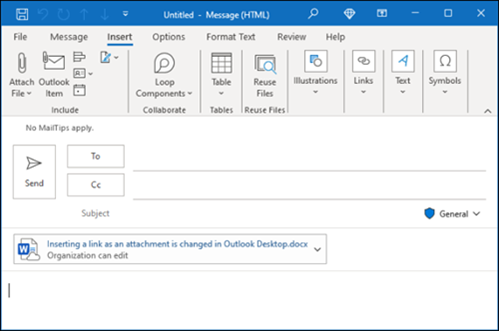
Nueva experiencia:
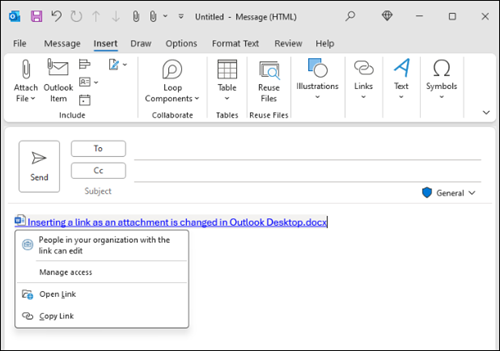
ESTADO: CARACTERÍSTICA CAMBIADA
Al insertar un vínculo como datos adjuntos se cambió a un vínculo compartido en línea para Outlook Web Access (OWA) completado en 2022. El cambio en la versión de escritorio de Outlook ya se ha completado en el Canal actual y el Canal mensual para empresas a partir de febrero de 2024. El cambio se espera en Semi-Annual Enterprise Channel (versión preliminar) con la versión 2402 y Semi-Annual Enterprise Channel con la versión 2408. Para obtener el estado de la versión, ve a Historial de actualizaciones para obtener Aplicaciones Microsoft 365.
Recursos adicionales
Agregar imágenes o adjuntar archivos en Outlook para Windows
Más recursos

Preguntar a los expertos
Lea nuestro blog, póngase en contacto con expertos y discuta sobre las últimas novedades y procedimientos recomendados de Outlook.

Obtener ayuda de la comunidad
Formule una pregunta y encuentre soluciones facilitadas por agentes de soporte técnico, profesionales MVP, ingenieros y otros usuarios de Outlook.

Sugerir una característica nueva
Estaremos encantados de escuchar sus sugerencias y comentarios. Comparta sus ideas. Su opinión nos importa.
Vea también
Correcciones o soluciones alternativas para problemas recientes en Outlook para PC







